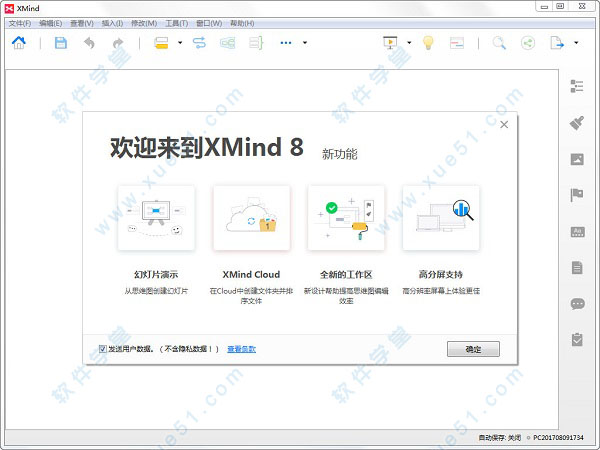
软件特色
一、100%纯中文。该软件改变了中国人没有自己的思维导图工具的现状。国外的所有软件厂商都没有把中文版列为其发展方向之一,且在处理中文的过程中,几乎无一例外的存在Bug。但这款软件没有,它是100%纯中文设计,中文处理非常稳定。以至于新加坡的代理商都以“the best practice of using Chinese”为由代理。且它的研发团队在国内,各类服务都比较方便。
二、适合中国人的思考方式。
不仅考虑了中文处理和中文界面,还更考虑了中国人的思维习惯。国内权威IT产品评测杂志《个人电脑》在2007年第5期中介绍了2007版本,经过详细评测给出的评价之一就是“与国外的同类软件相比,2007宝贝更加符合我们的思维习惯。”
三、更易用,零学习曲线。
三个特性体现它的易用性:
1.过滤功能非常直观,用户可以通过图标将思维导图分成很多层,可单独查看其中的一层,是个人计划、项目管理等领域的法宝。
2.图例功能非常有用,让用户再分享自己绘制的思维导图时可以方便的看到图上所用到的所有图标,以及图标的含义。有了此项功能,用户才愿意打印思维导图到纸上。
3.外框功能与MindManager有很大分歧。后者认为外框的含义在于强调,所以一个外框只能加在一个分支上,但这款软件认为除了强调外,外框还应该能体现“弱分类”的功能,所以可以随意选择几个分支添加外框,相近的分支被安排在同一个外框中。
四、神奇的关联图与强大的工作簿。
允许用户将多张图放在同一个文件中,这种设计更类似于现实生活中的图纸与工作簿。用户将相同或相近主题下的图放在同一个文件中也便于与他人分享。此外,同一个工作簿中的图可以具有一定的关联性,这是它的独特创造。两张图中具备关联性的分支除了位置和关系不同外,文字和图标都是相同的。很多用户用关联图表达相同内容的不同分类法,也有很多用户用此来表达概述和详细内容之间的关系。
五、个性化窗口布局提高工作效率。
可以根据您的喜好随意改变窗体的布局,大小,层叠样式。在其中可以拥有您自己的风格,将某些窗体拖拽到您认为最合适的位置和大小,或者选择打开某些窗体,关闭另一些。当您在工作簿页签栏上双击时,整个工作簿就会以最大化的样式呈现,再次双击又会回到原来的布局格式,改变灵活自如。这样,您的软件就可以在一台电脑上为不同个性,不同喜好的用户提供让大家都满意的布局格式和窗体效果,满足各类个性化需求,在符合各类人群使用习惯的基础上进一步提高效率。
六、兼容其它思维导图保护客户投资。
作为一款出色的思维导图软件,软件充分考虑到使用者已有的资源及习惯,方便的将其他格式的思维导图(如FreeMind格式和MindManager格式)导入成支持的.xmap格式,可以充分保护客户对它的投资。一旦拥有它,可以拥有多种思维导图软件带来的资源和信息,不必担心集成与兼容,更无需浪费时间重复劳动,给与客户极大的使用便利性。
七、降低客户的成本。
软件在海外市场和国内市场的零售价均低于MindManager。提供整体解决方案的价格也相对低于MindManager

破解教程
1、在本站下载并解压文件,得到如下图所示文件。
2、根据提示安装好软件并运行。
3、禁止检查更新,避免破解失效。
4、退出软件,复制“XMind.ini”到安装目录替换原文件。
5、复制RCE文件到安装目录。
6、断开网络, 或者使用防火墙阻止其联网,或者在 hosts 中添加 0.0.0.0 (建议采用断网或者增加hosts记录法)。
7、将 XMindCrack.jar 复制到它的安装目录下,默认安装路径为 C:Program Files (x86)XMind(如果你是自定义安装的请找到自己的安装目录)
8、将 -javaagent:./XMindCrack.jar 添加到 XMind.ini 最后加上下面一段话如下图所示。
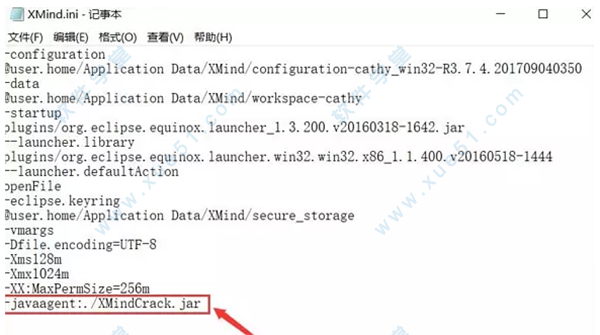
9、输入序列号:
XBka35A2rVRYJ4XBIU35UZMCMMIYZCK2FZZUQNODEKUHGJLFMSLCUBXRENLK6NZLPZXQFILMQ2RG5R7G4QNDO3PSOEUBOCDRYSMILEGRARV6MGSMILEL4FXMWYTTJDEINJXUAV4BAYKBDCZQVFVF3LWYXSDCXY546U3NBGOI3ZPAP2SO3CSQFNB7VVIY123456789012345
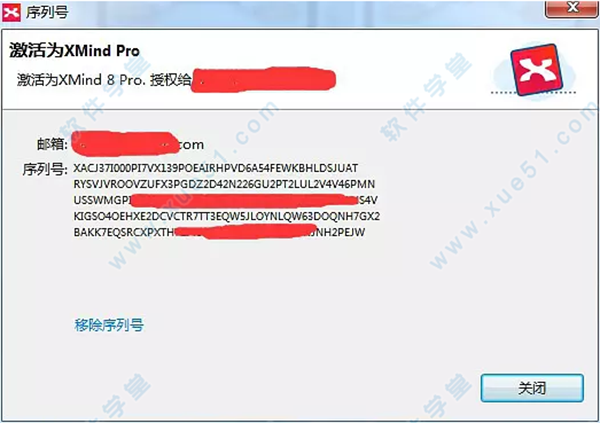
10、所有步骤完成之后,即可重新联网。
软件功能
一、头脑风暴头脑风暴是一个产生创意的好方法。软件的头脑风暴模式主要由两部分组成:全屏的编辑器和计时器。
全屏编辑器同时还拥有全部的编辑功能,虽然没有菜单和工具栏,我们可以使用快捷键+右键菜单来添加联系、外框、概要、标签、图标等等可视化信息。计时器使用得当可以很好的帮助我们提高工作效率,思想的火花跳跃不停。
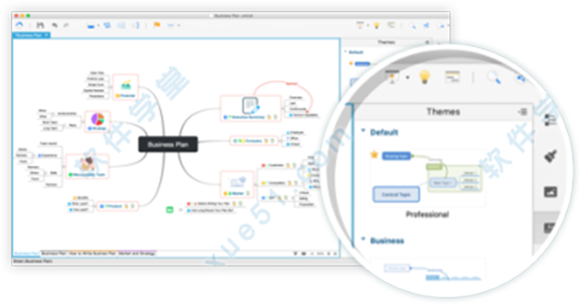
二、演示模式
演示模式是将当前思维图会以全屏的形式展现在您的电脑屏幕上,同时,只有被选中的主题才会在屏幕中央高亮显示出来。您可以使用快捷键来完成全部的操作,如查看、浏览、编辑等等。
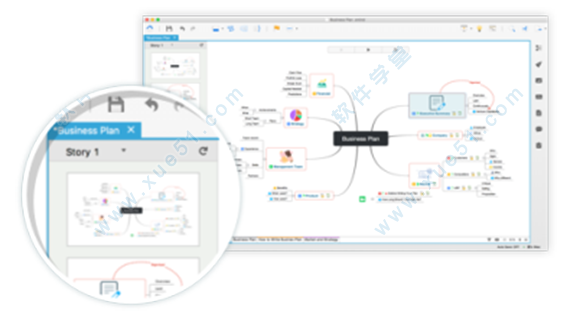
三、甘特图
是一个用来协助用户进行项目管理的工具。软件的甘特图中会为用户用图形化的进度条的形式,展示当前项目的所有任务的优先级、进度、开始以及结束时间。
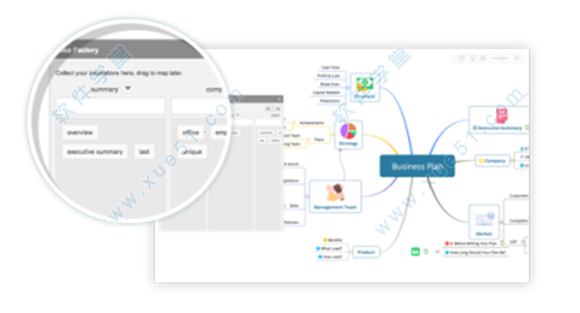
四、任务信息
任务信息功能是专业版中新添加的,您可以在任务信息的视图中,为每个主题添加各自相关的任务信息。您可以添加任务的开始、结束时间,优先级,进度等信息。此外,在甘特图中,所有有任务信息的主题都会被同步显示出来。
五、检索视图
为您提供图标、标签、任务起止时间、任务人及字母排序(A 至 Z 和 Z 至 A 二种)的7种不同方式来索引您的主题,快速且精准地定位目标信息。您甚至可以突破画布的局限,从所有打开的文件进行检索。
六、风格编辑器
让修改钟爱的风格和设计个性的风格变得如此简单而有效。中心主题、分支主题、子主题和自由主题的样式被预先设置,关系线、外框、概要和壁纸也包含其中。进行属性编辑,并将之保存到风格视图以备后续使用。
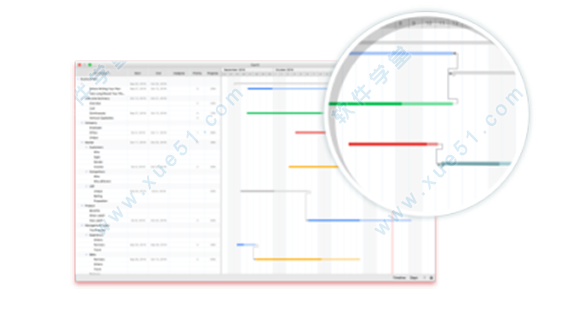
新手教程
1、打开软件,首先看到的是新建模板界面,这里可以挑选从某个模版开始,或者某种风格的空白图开始。个人建议,新手的小伙伴最好先从使用空白的模版开始,这样不至于忽略思维导图本身的作用。2、软件由中心主题、分支主题、子主题、自由主题、边框、联系线等模块构成。在新建界面选择合适的导图结构,点击新建,进入导图绘制的画布界面。空白图的好处就是进来之后只有一个默认的中心主题。鼠标双击中心主题即可进入编辑状态,然后输入真正的中心主题,点击Enter键完成主题的编辑。
3、点击Tab/Enter键,即可创建第一个分支主题,双击修改内容,完成编辑后,点击Enter键即可创建第二个同级分支主题,同样的方式修改内容。
4、选中任何一个分支主题,点击Tab键来创建更深一层的主题来细化这个分支主题,即子主题。简单几步之后就得到了一个简单的关于帐号计划的思维导图草稿。
注释:Enter键和Tab键。这是其中非常重要的2个快捷键。一般情况下,Enter键用来创建所选主题的同级主题,Tab键用来创建所选主题的子主题。
5、完成大致的框架之后,依照个人习惯调整图的结构、线条、风格等,让图看着更舒服。为用户提供了“风格”选项,选择“窗口”>“风格”指令,打开风格窗口进行选择应用。风格是一组包含思维图、主题、线条等各种元素的一些属性的集合。
6、然后,我们开始通过属性窗口及其他工具对导图进行调整设置,已达到要求。属性也是有一个单独的属性窗口(窗口 --- 属性)。一般在开启之后,这个窗口是会自动打开的。当在图中选择不同的元素是,窗口中会显示该元素可以调整的属性。譬如,点击图的空白处,显示的是思维图本身的属性。
软件优势
一、更新外观它拥有更新的外观和感觉,编辑的时候,只需点击一下即可快速打开、关闭和切换视图,该选项能够提高工作效率,大大增强你的思维导图体验。
二、XMind云
它可以自动同步跨Mac/个人电脑的文件,它快速、安全、易于使用,你甚至可以在线查看和编辑思维导图。
三、基于幻灯片的演示功能
基于幻灯片的演示功能 有了新增的基于幻灯片的演示功能,创建、演示和共享变得前所未有的容易,思维导图和演示现在和谐地集成到一个软件中,穿行模式仍然可用。
四、头脑风暴
有了它,便可轻松快速地开始个人头脑风暴,Idea Factory(创意工厂)更进一步更快速地记录并收集灵感,定时器能够让你控制头脑风暴会议时间,你还可以在白天模式和夜间模式之间进行切换。
五、甘特图
在软件中,可以直接在甘特图视图里添加、修改和显示任务信息,包括开始/结束日期、受托人、优先级、进度、里程碑和任务依赖关系。
六、使用Office/PDF
准备会议或报告的时候,想要捕捉灵感,以结构化的方式组织这些灵感吗?现在,有了它,一切只需简单地点击几下就能实现,再快速将工作成果导出到Office/PDF,以促进会议/报告。
软件新功能
1、高分辨率显示支持。2、导入和导出到OPML,Lighten文件。
3、导入Novamind地图。
4、资源管理器。
5、改进XMind云。
6、支持手动布局。
7、支持在头脑风暴模式中添加意见组。
8、支持重新设计的文件加密功能和密码提示。
9、新音频Notes操作界面。
10、优化导出功能并添加最近的列表。
11、“从IconFinder插入图像”交互优化。
12、重组上下文菜单。
13、首选项界面优化。
14、“编号”可用性增强。
15、键盘快捷键优化在演练模式演示。
16、增强的模板管理UI。
17、许多其他小的改进。



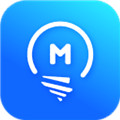

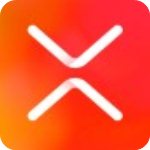
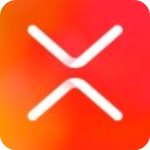
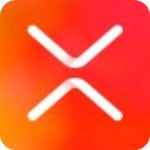


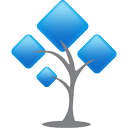
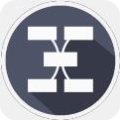

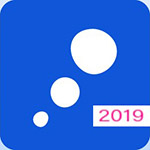



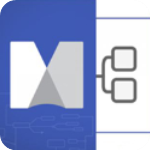

点击星星用来评分